ในคู่มือนี้ คุณจะได้เรียนรู้วิธีเรียกใช้ งานแบทช์ หากคุณเข้าถึงอุปกรณ์ Raspberry Pi ของคุณจากระยะไกลจากสถานที่ห่างไกล ที่นี่คุณจะได้พบกับ:
- เหตุใดการรันงานแบทช์บน Remote Raspberry Pi จึงมีประโยชน์
- วิธีรัน Batch Job บน Remote Raspberry Pi
- บทสรุป
เหตุใดการรัน Batch Job บน Remote Raspberry Pi จึงมีประโยชน์
วิ่ง งานแบทช์ บน Raspberry Pi ระยะไกลมีประโยชน์หลายประการ โดยเฉพาะอย่างยิ่งเมื่ออุปกรณ์ Raspberry Pi ตั้งอยู่ในตำแหน่งหรือเครือข่ายอื่น ประโยชน์บางประการของการวิ่ง งานแบทช์ บน Raspberry Pi ระยะไกลได้รับด้านล่าง:
- คุณสามารถเชื่อมต่ออุปกรณ์ Raspberry Pi หลายเครื่องและตั้งค่าเครือข่ายรวมศูนย์ที่แชร์ภาระงานของ งานแบทช์ ผ่านอุปกรณ์หลายเครื่อง สิ่งนี้จะสร้างสมดุลระหว่างโหลดระหว่างอุปกรณ์และนำเสนอการใช้ทรัพยากรที่ดีขึ้น และปรับปรุงเวลาดำเนินการของงาน
- ใช้งานรีโมท งานแบทช์ บน Raspberry Pi จะช่วยเพิ่มความปลอดภัยให้กับอุปกรณ์ของคุณ เนื่องจากจะแยกข้อมูลและกระบวนการที่ละเอียดอ่อนออกจากเครื่องของผู้ใช้ ดังนั้น จึงลดการคุกคามของการติดมัลแวร์หรือการเข้าถึงอุปกรณ์ของคุณโดยไม่ได้รับอนุญาต
วิธีรัน Batch Job บน Remote Raspberry Pi
เพื่อเรียกใช้ งานแบทช์ บน Raspberry Pi ระยะไกล คุณสามารถใช้ขั้นตอนต่อไปนี้:
ขั้นตอนที่ 1: เปิด Command Prompt/PowerShell หรือ Terminal บน Windows, Linux หรือ Mac
ขั้นแรก คุณต้องเปิดเทอร์มินัลระบบของคุณ ซึ่งอาจเป็น Command Prompt/PowerShell บน Windows หรือ Terminal บน Linux หรือ Mac
ขั้นตอนที่ 2: เปิดใช้งาน SSH บน Raspberry Pi
ตรวจสอบให้แน่ใจว่าเปิดใช้งาน SSH บน Raspberry Pi แล้ว และหากไม่ได้เปิดใช้งาน คุณสามารถเปิดใช้งาน SSH จากบรรทัดคำสั่งได้โดยการรันคำสั่งต่อไปนี้:
ซูโดะ raspi-config.php
คำสั่งดังกล่าวจะเปิดการกำหนดค่า Raspberry Pi บนเทอร์มินัลซึ่งคุณสามารถเปิดใช้งาน SSH ได้จาก ตัวเลือกอินเทอร์เฟซ : :
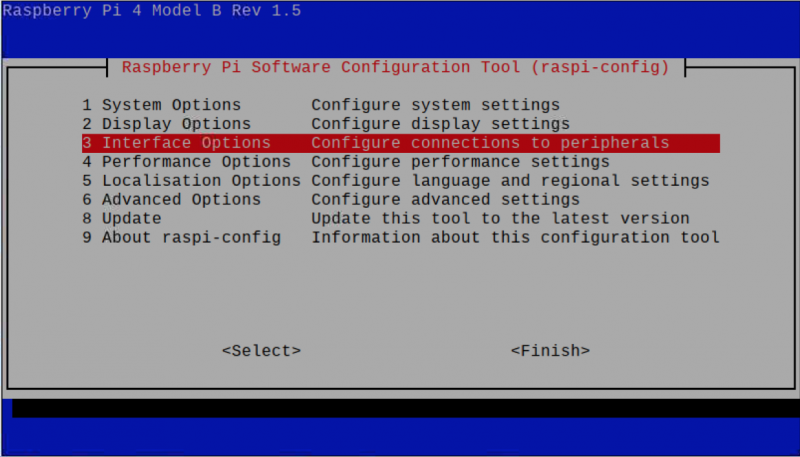
คุณยังสามารถเปิดการกำหนดค่า Raspberry Pi จาก GUI ได้โดยไปที่เมนูแอปพลิเคชัน จากนั้นใช้ การตั้งค่า ตัวเลือกและเลือก การกำหนดค่าราสเบอร์รี่ Pi : :
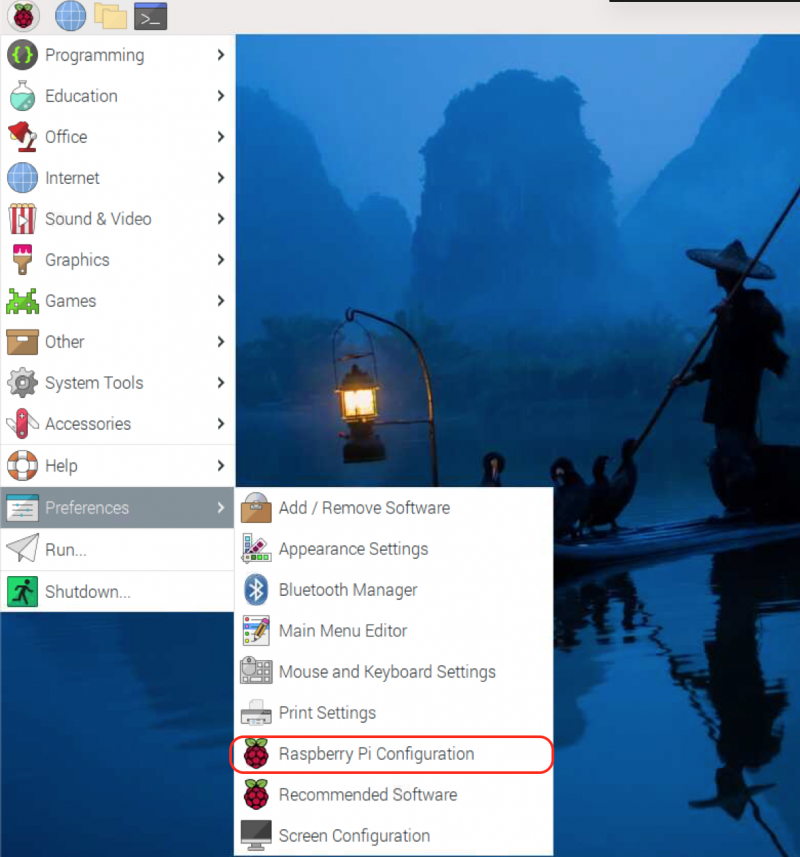
จากนั้นคุณสามารถเปิดใช้งาน SSH ได้จากไฟล์ อินเทอร์เฟซ แท็บโดยสลับปุ่ม SSH ไปทางขวา:
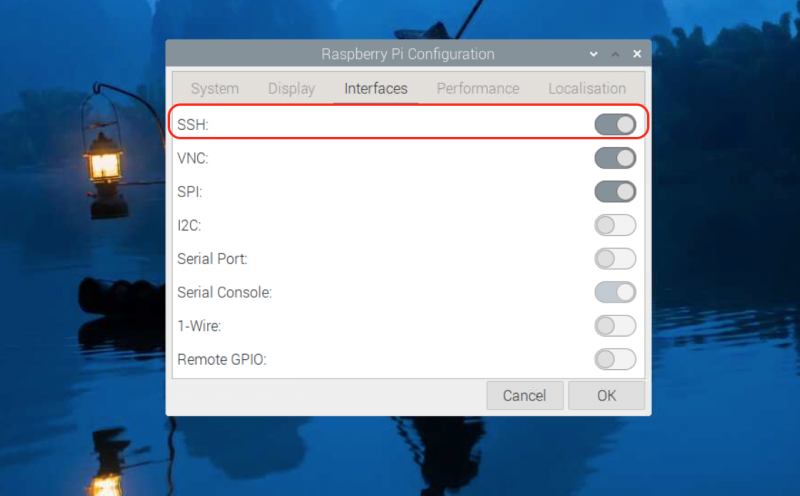
ขั้นตอนที่ 3: SSH ลงใน Raspberry Pi
ตอนนี้ให้เข้าถึงเทอร์มินัล Raspberry Pi จากระยะไกลผ่าน SSH บนระบบ Windows, Mac หรือ Linux โดยใช้ไวยากรณ์ต่อไปนี้:
สช ชื่อผู้ใช้ @ ที่อยู่ IPแทน ชื่อผู้ใช้ และ ที่อยู่ IP พิมพ์ชื่อผู้ใช้ Raspberry Pi และที่อยู่ IP ของคุณ
บันทึก: คุณสามารถค้นหาที่อยู่ IP ของ Raspberry Pi ได้จาก ชื่อโฮสต์ -I คำสั่งในเทอร์มินัล
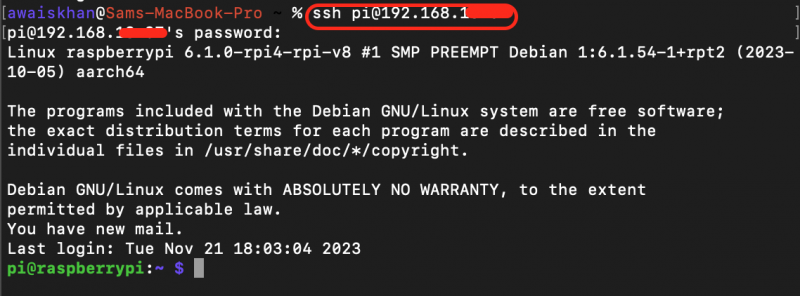
ขั้นตอนที่ 4: สร้างไดเรกทอรีงานแบบแบตช์
สำหรับองค์กร ควรสร้างไดเร็กทอรีแยกต่างหากบนระบบ Raspberry Pi เพื่อเก็บไฟล์งานแบตช์ทั้งหมดของคุณไว้ คุณสามารถสร้างไดเร็กทอรีงานแบตช์โดยใช้ชื่อได้ มายแบทช์จ็อบส์ โดยรันคำสั่งต่อไปนี้:
mkdir มายแบทช์จ็อบส์ขั้นตอนที่ 5: ไปที่ Batch Job Directory
เพื่อนำทางไปยัง มายแบทช์จ็อบส์ ไดเร็กทอรีบน Raspberry Pi คุณสามารถรันคำสั่งต่อไปนี้:
ซีดี มายแบทช์จ็อบส์ขั้นตอนที่ 6: สร้างสคริปต์งานแบทช์
ตอนนี้ คุณต้องสร้างสคริปต์งานแบทช์ภายใน มายแบทช์จ็อบส์ ไดเร็กทอรีและคุณสามารถใช้โปรแกรมแก้ไขนาโนได้จากคำสั่งต่อไปนี้:
นาโน แบตช์จ็อบ.ชขั้นตอนที่ 7: เพิ่มคำสั่งงานแบทช์
เนื่องจากเรากำลังสร้างคำสั่ง Batch job ภายในไฟล์ bash คุณจะต้องบอกให้สคริปต์ใช้ bash shell ซึ่งสามารถทำได้โดยเพิ่มบรรทัดต่อไปนี้ในไฟล์:
#!/bin/bashหลังจากเพิ่มบรรทัดด้านบนแล้ว ยังไม่ถึงเวลาเพิ่มคำสั่งที่จะทำงานบนระบบ Raspberry Pi ของคุณ คุณสามารถรันหลายคำสั่งภายในสคริปต์ได้ทีละคำสั่ง คำสั่งเหล่านี้อาจเกี่ยวข้องกับการอัพเดตระบบ การรันไฟล์สคริปต์ หรือการดำเนินการงานอื่นๆ
เพื่อให้ทุกอย่างง่ายขึ้น ฉันจะใช้คำสั่งอัปเดตและอัปเกรดเพื่ออัปเดตแพ็คเกจบน Raspberry Pi จากระยะไกลผ่านสคริปต์งานแบบแบตช์ รหัสที่สมบูรณ์ที่จะเพิ่มเข้าไปในไฟล์มีดังต่อไปนี้:
#!/bin/bashซูโดะ ปรับปรุงให้ดี && ซูโดะ ฉลาดอัพเกรด -และ
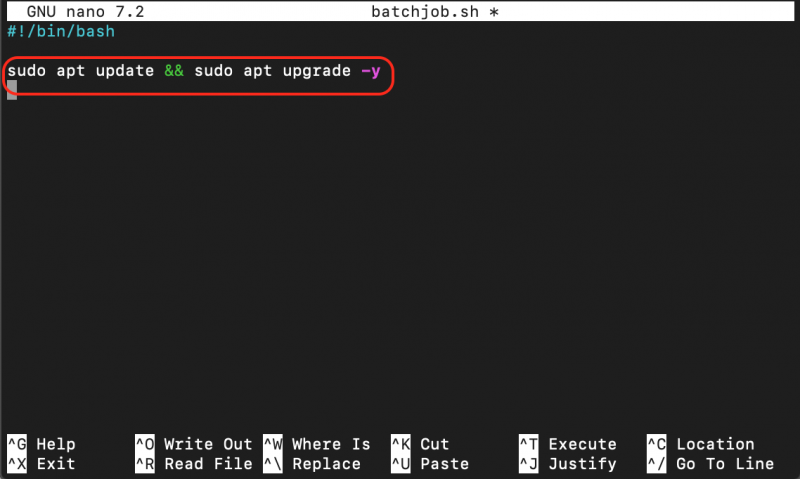
ขั้นตอนที่ 8: บันทึกไฟล์งานแบทช์
หลังจากเพิ่มโค้ดเสร็จสมบูรณ์แล้ว คุณต้องบันทึกไฟล์งานแบตช์ ซึ่งสามารถทำได้โดยใช้ CTRL+X , เพิ่ม และ และกด เข้า .
ขั้นตอนที่ 9: ทำให้ไฟล์ปฏิบัติการได้
คุณต้องทำให้ไฟล์งานแบตช์ของคุณสามารถเรียกใช้งานได้บน Raspberry Pi และจะสามารถทำได้ก็ต่อเมื่อคุณรันคำสั่งต่อไปนี้:
โครโมด +x แบทช์งาน.shขั้นตอนที่ 10: ดำเนินการไฟล์
ตอนนี้เพื่อรันงานแบตช์ได้สำเร็จบน Raspberry Pi ระยะไกล คุณสามารถรันไฟล์สคริปต์จากคำสั่งต่อไปนี้:
ซ แบตช์จ็อบ.ชคุณยังสามารถรันสคริปต์ด้วยคำสั่งต่อไปนี้:
. / แบตช์จ็อบ.ชเมื่อคุณรันสคริปต์ สคริปต์อาจขอให้คุณป้อนรหัสผ่าน Raspberry Pi ของคุณทันทีที่คุณเขียนสคริปต์ งานแบทช์ จะดำเนินการคำสั่งภายในไฟล์
เนื่องจากฉันใช้คำสั่ง update ไฟล์ งานแบทช์ จะเริ่มอัปเดตแพ็คเกจทันทีที่ฉันรันสคริปต์:
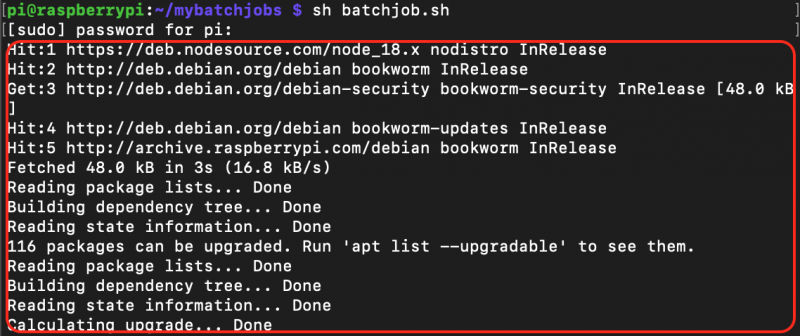
บทสรุป
กำลังดำเนินการ งานแบทช์ มีประโยชน์สำหรับการทำงานอัตโนมัติและจัดการงานเหล่านั้นบนอุปกรณ์ Raspberry Pi ระยะไกล คู่มือนี้ได้ให้คำแนะนำทีละขั้นตอนโดยละเอียดเพื่อรันงานแบทช์บน Raspberry Pi ระยะไกลโดยการตั้งค่าการเชื่อมต่อระยะไกลก่อนโดยใช้การเชื่อมต่อ SSH จากนั้นสร้างงานและดำเนินการจากระยะไกลบนคอมพิวเตอร์เครื่องอื่น เมื่อปฏิบัติตามคู่มือนี้ ผู้ใช้จะสามารถจัดการงานต่างๆ ได้อย่างมีประสิทธิภาพ เช่น การสำรองข้อมูล การอัปเดตระบบ และการดำเนินการสคริปต์ ซึ่งจะเพิ่มความคล่องตัวและฟังก์ชันการทำงานของอุปกรณ์ Raspberry Pi จากระยะไกล